Приглашение и удаление участников
Как приглашать участников в рабочее пространство WEEEK и удалять их
Чтобы работать вместе с другими людьми над задачами, документами, воронками и проектами, пригласите их в своё рабочее пространство.
Максимальное количество участников зависит от тарифа, при этом доступ каждого оплачивается отдельно. Перед приглашением новых участников проверьте, что у вас достаточно оплаченных доступов
Список участников
В рабочей области можно посмотреть всех участников рабочего пространства и информацию о них. Также можно отредактировать данные или удалить участника.
Список участников выглядит по-разному в зависимости от режима просмотра и заданных настроек. Настроить её внешний вид можно с помощью панели инструментов сверху.

В списке отображается основная информация о каждом участнике рабочего пространства:
- 1. Имя. Имя и фамилия участника и его аватар
- 2. Телеграм. Отображает, подключены ли у участника уведомления в Телеграм.
- 3. Почта аккаунта. Электронная почта, с которой участник регистрировался в WEEEK
- 4. Почта для связи. Если вы хотите указать другой адрес почты для связи, заполните это поле
- 5. Должность. Должность участника могут заполнить только Супер-админы и Админы пространства
- 6. Роль. Это уровень доступа участника рабочего пространства, который определяет, что он может, а что не может делать в WEEEK
- 7. Доступы. Сервисы, доступные участнику
- 8. Активность. Дата и время последней активности участника в этом рабочем пространстве
- 9. Дата добавления. Когда участника добавили в это рабочее пространство
Как пригласить участников
Добавить новых участников в рабочее пространство может любой участник, кроме гостей. Пригласить можно двумя способами: по ссылке или письмом на электронную почту.
Пригласить по ссылке-приглашению
Чтобы скопировать ссылку-приглашение в рабочее пространство, зайдите в сервис Пользователи. Для этого нажмите на иконку с цветными квадратиками в левой верхней части экрана, затем выберите Пользователи.
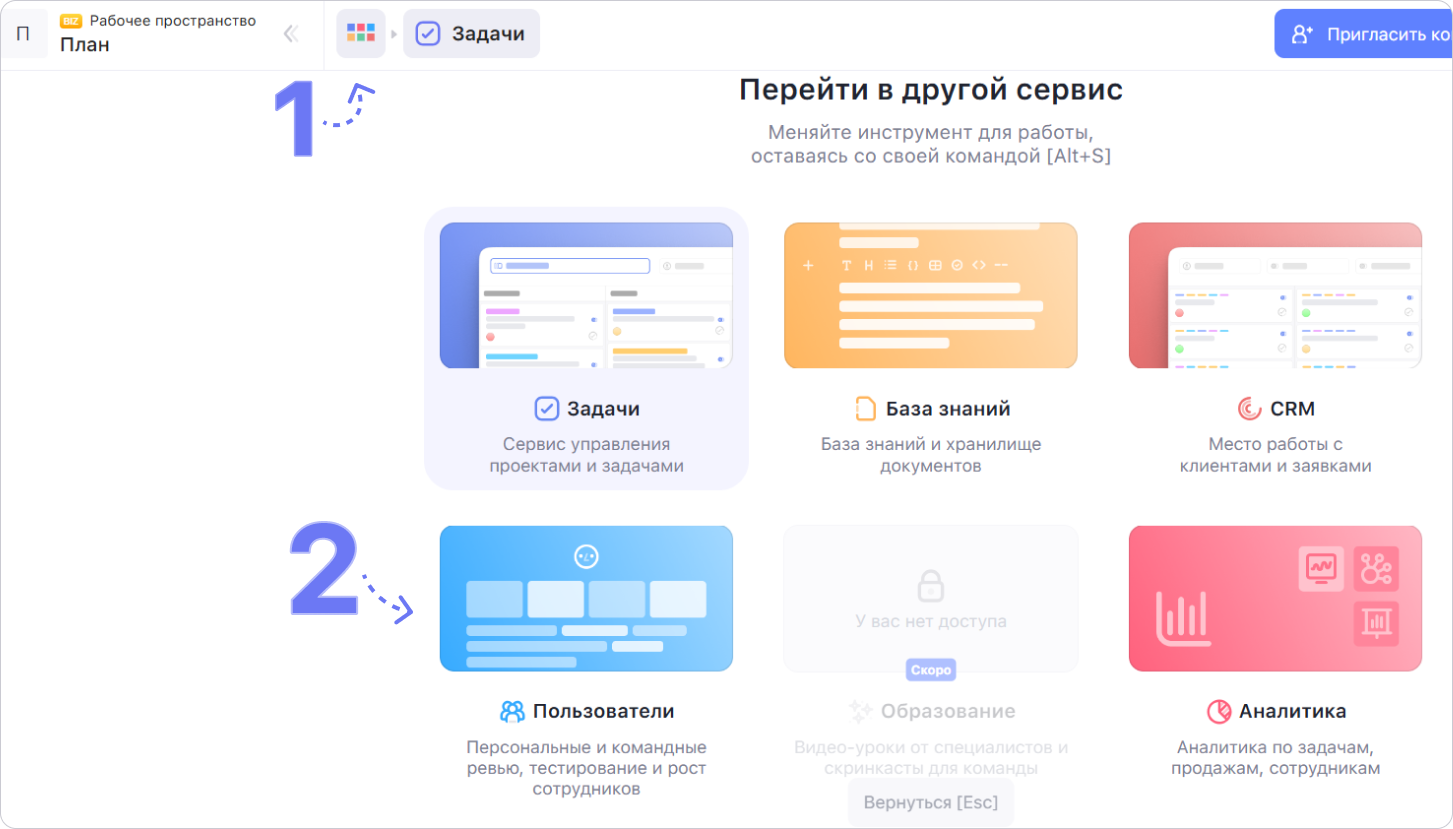
Нажмите на кнопку Пригласить участников справа вверху.
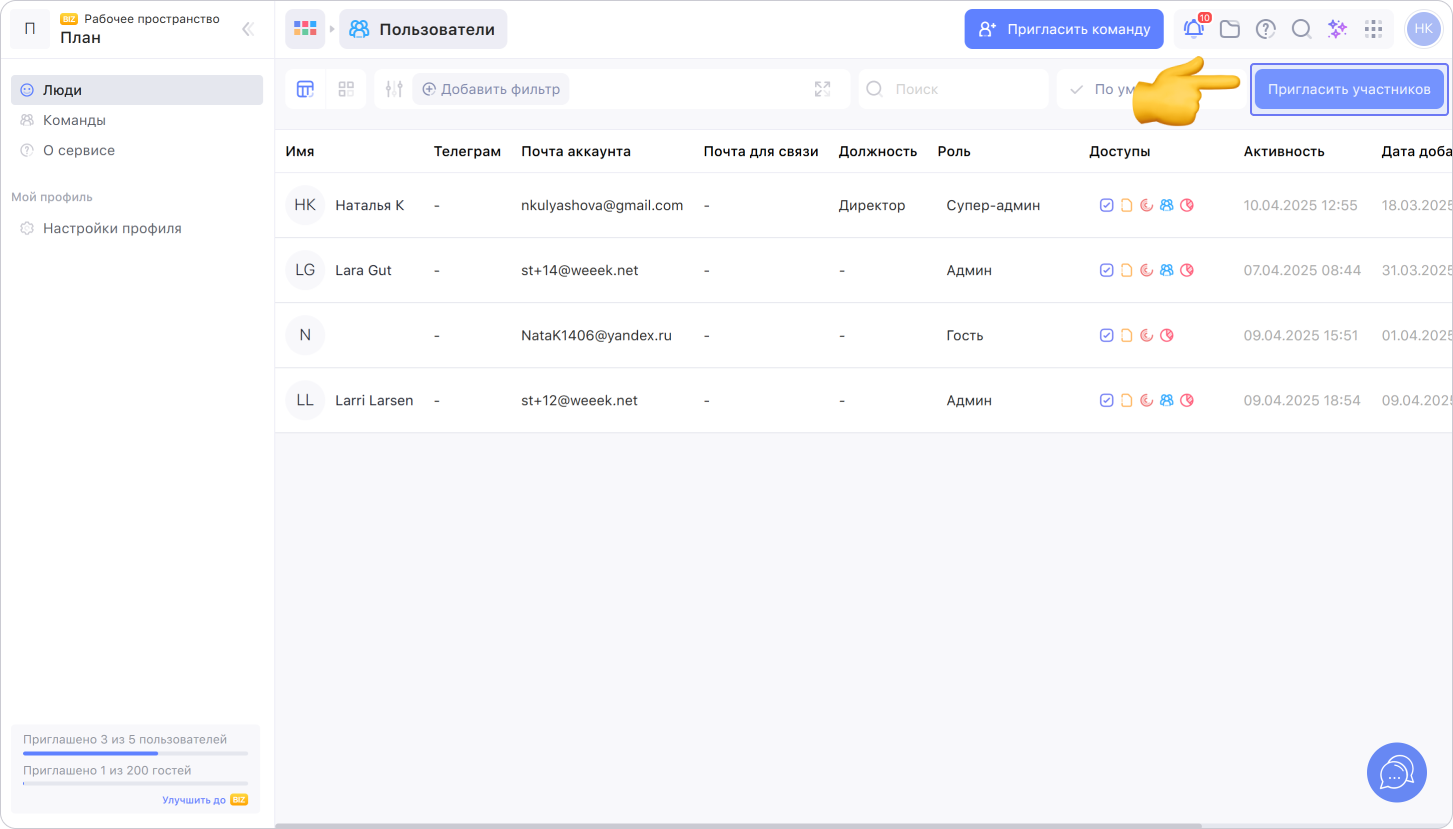
Получите ссылку-приглашение:
-
1.
Во вкладке
Участники командынажмите на переключательСсылка для приглашения -
2.
Нажмите на кнопку
Копировать
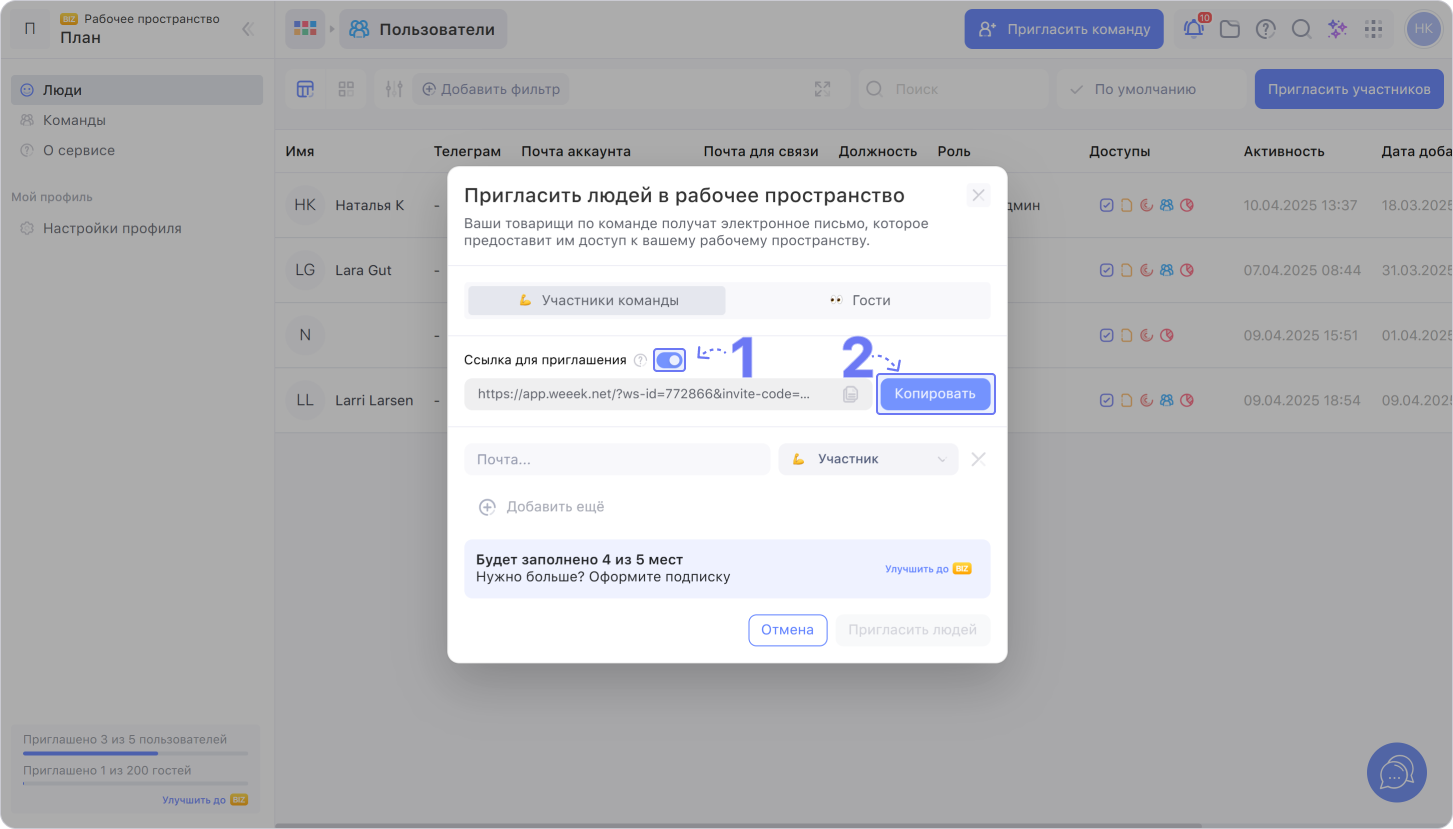
Теперь ссылку можно отправить тем, кого вы хотите пригласить в рабочее пространство.
При переходе по ссылке откроется окно входа и регистрации в WEEEK. Если пользователь уже зарегистрирован, он сразу присоединится к пространству, а если нет, ему предложат создать аккаунт.
Пригласить через электронную почту
Перейдите в сервис Пользователи. Для этого нажмите на иконку с цветными квадратиками в левой верхней части экрана, затем выберите Пользователи.
Нажмите на кнопку Пригласить участников.
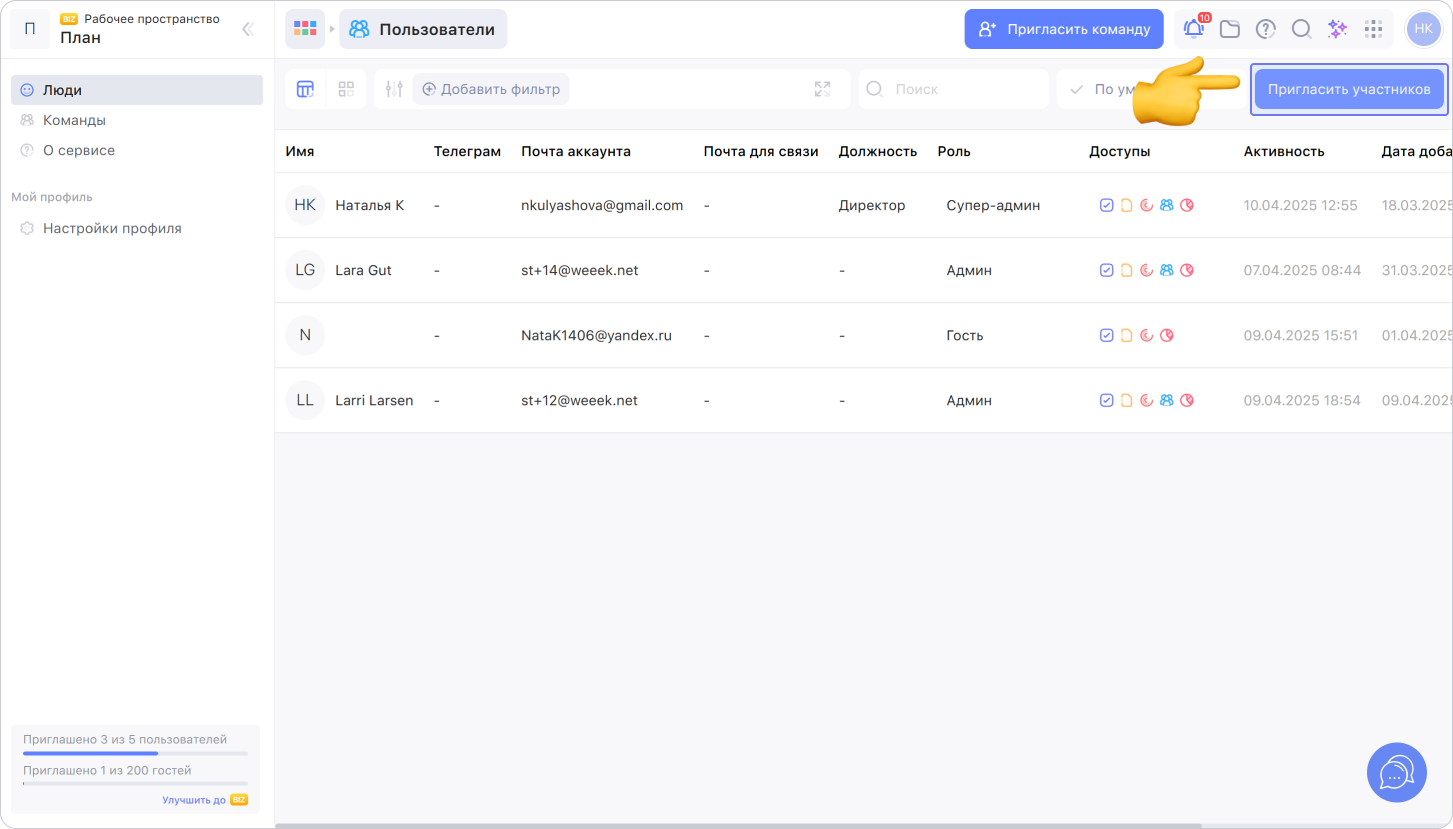
Отправьте письмо-приглашение:
1. Во вкладке Участники команды введите адрес электронной почты и выберите роль участника. Добавьте адреса пользователей, которых хотите пригласить
2. Нажмите на кнопку Пригласить людей
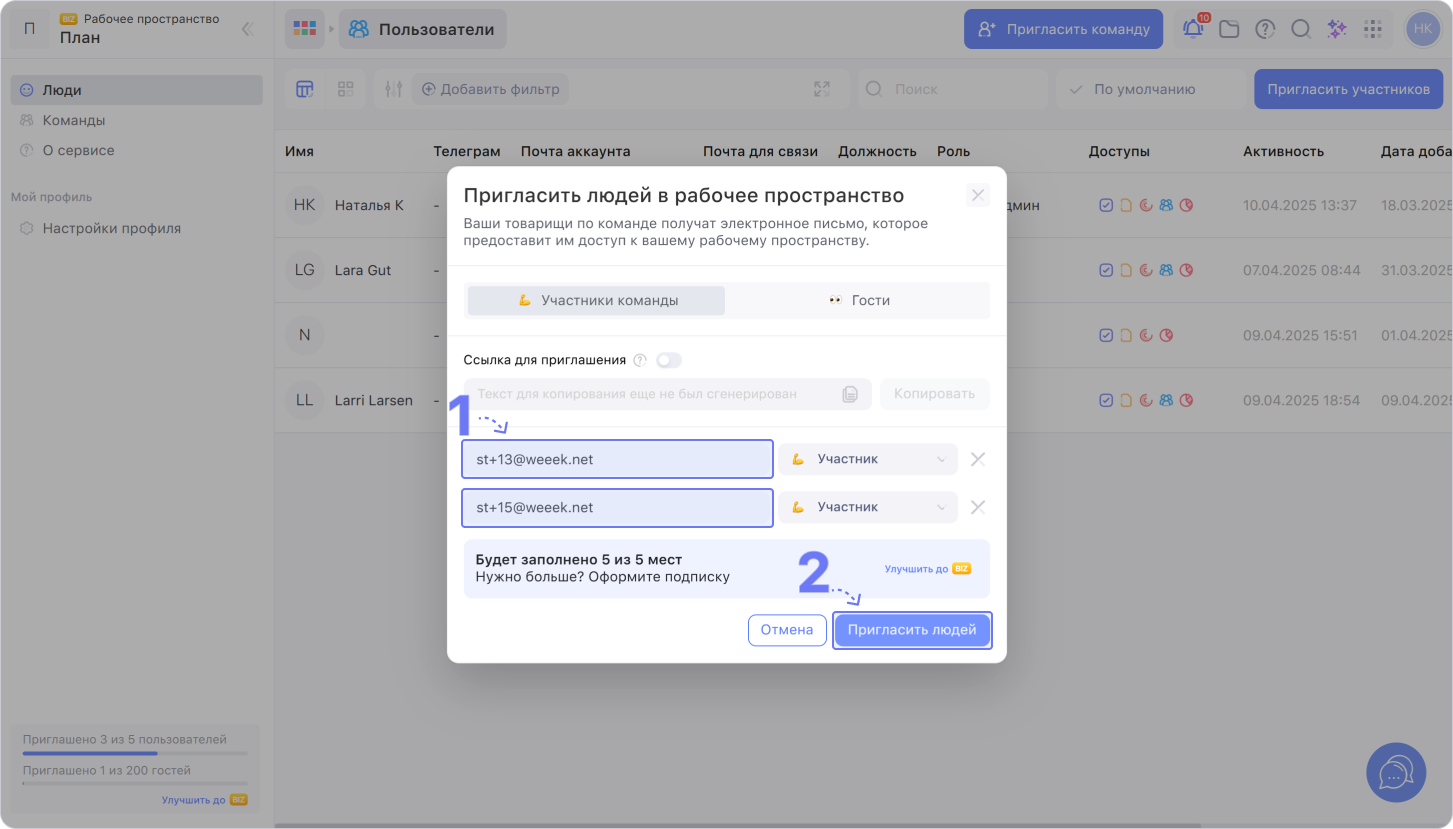
Приглашённые пользователи получат письмо со ссылкой на вход в рабочее пространство. Если пользователь ещё не зарегистрирован в WEEEK, ему придёт второе письмо — с логином и паролем для входа.
Если не удаётся добавить участников, проверьте список разрешённых доменов для приглашения. Для этого нажмите на название рабочего пространства и перейдите в Настройки
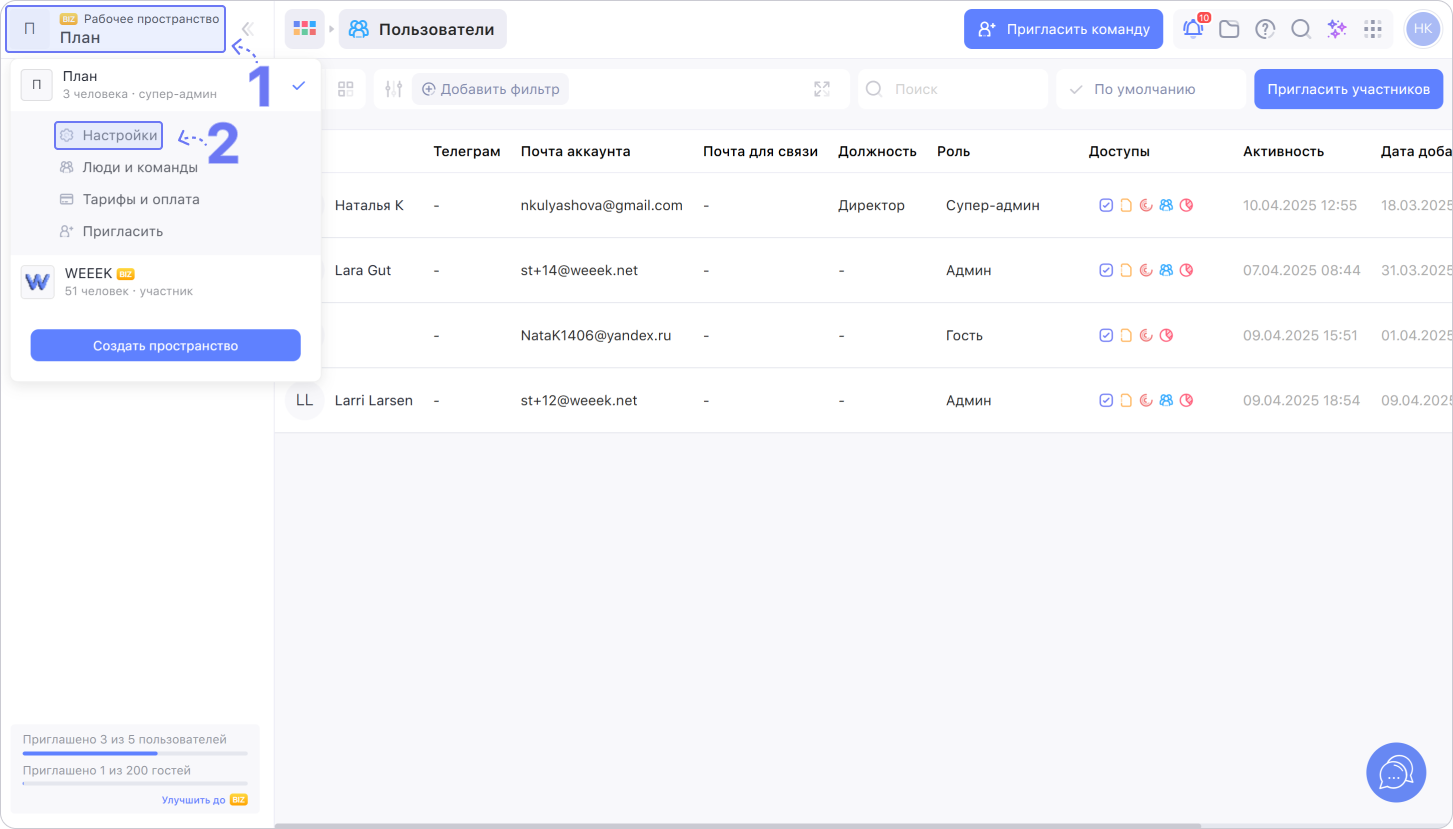
Если у вас есть ограничение по почтовому домену, в рабочее пространство можно добавить только участников с выбранными доменами.
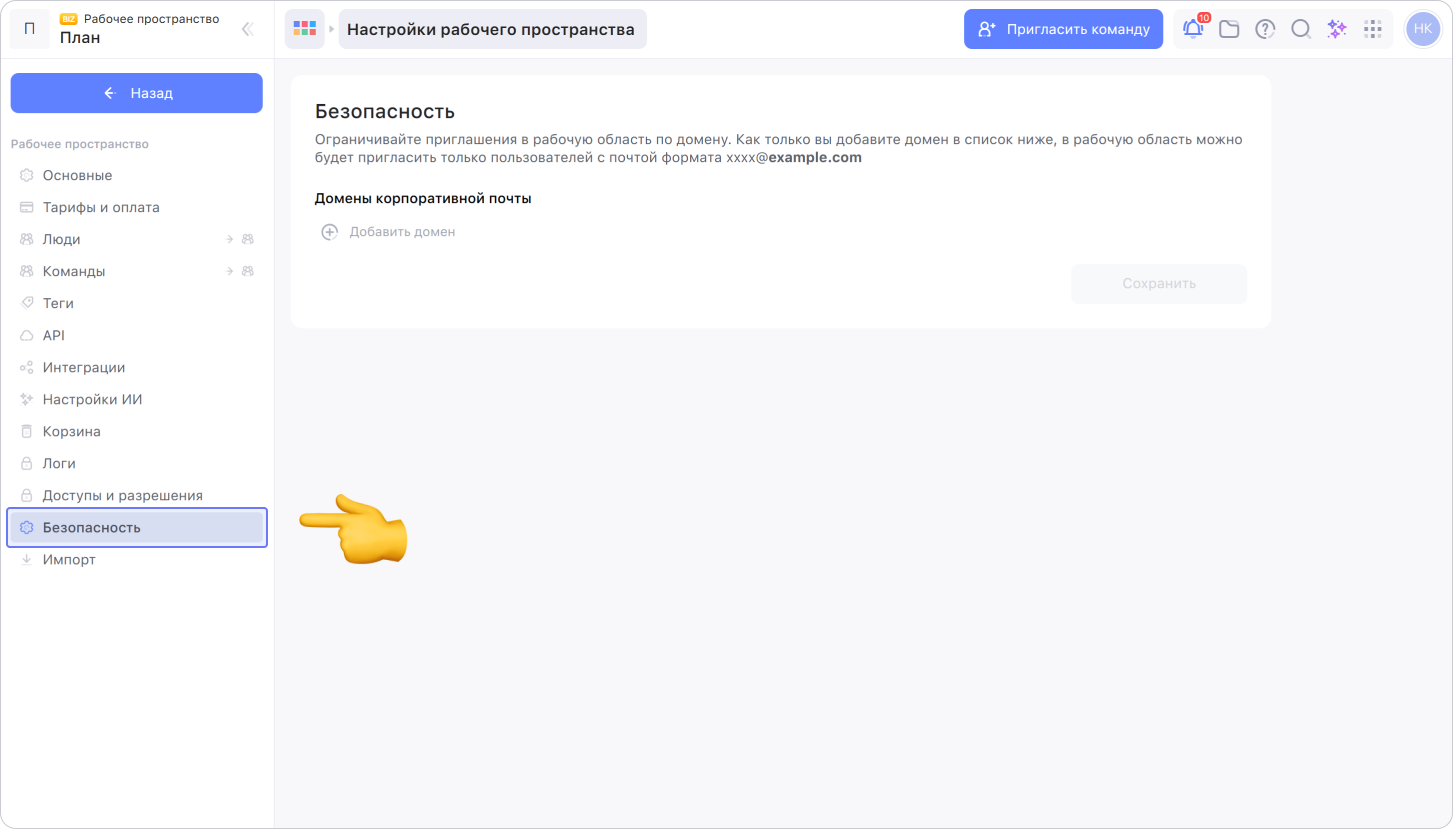
Как исключить участников
Возможность исключения участников зависит от роли:
- Супер-админ может исключить любого участника
- Админ может исключать участников, кроме других Админов и Супер-админов
- Участник не может исключать никого
Чтобы исключить участника, зайдите в сервис Пользователи.
Напротив имени участника нажмите на кнопку Исключить.
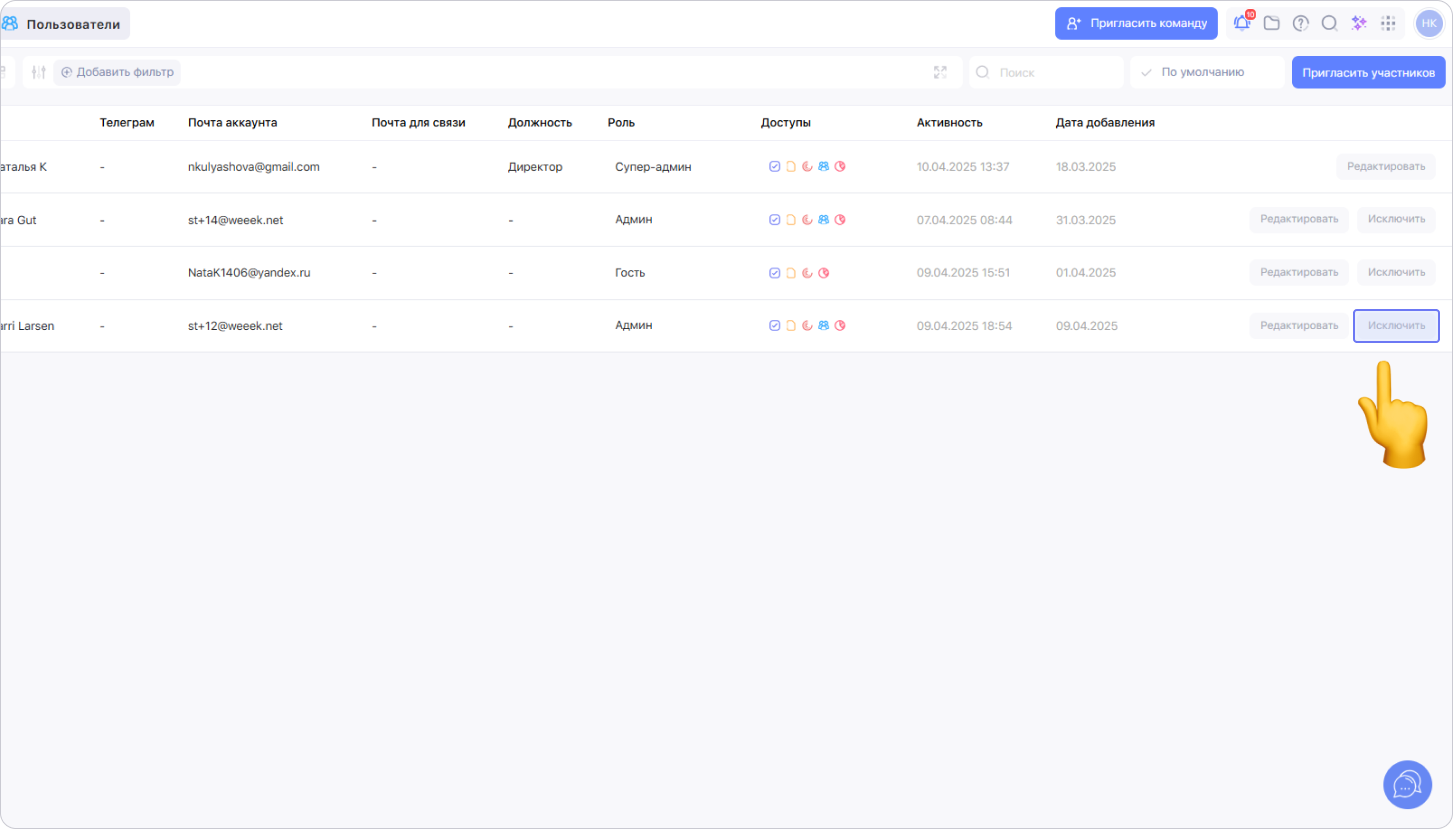
Исключённый из пространства участник будет удалён из задач и сделок, но созданные им задачи, сделки и оставленные комментарии сохраняются
Читайте дальше:
Возможно, какую-то информацию мы ещё не добавили. Но нас можно спросить здесь:

